Подключение пикселя Facebook к сайту Wix
2 мин.
Facebook пиксель отслеживает события на сайте, такие как просмотры товара, покупки и отправка форм для потенциальных клиентов, чтобы помочь вам оптимизировать эффективность рекламы. Вы можете использовать информацию, которую он отслеживает, для продвижения товаров, которые посетители ранее просматривали, искали или добавляли в свою корзину.
Важно:
- Если вы видите Facebook Pixel и CAPI вместо Facebook Pixel в ваших маркетинговых интеграциях, это новая интеграция, которая скоро будет доступна всем пользователям. Подробнее
- Если на сайте используется баннер cookie, Facebook Pixel будет собирать данные только после того, как посетитель даст согласие и подтвердит использование соответствующих файлов cookie. Подробнее
Шаг 1 | Создайте пиксель Facebook
Сначала вам нужно создать пиксель Facebook в аккаунте Facebook Business.
Чтобы создать пиксель Facebook:
- Войдите в свой аккаунт Facebook.
- Следуйте инструкциям в этой статье Facebook, чтобы создать Facebook Пиксель.
- Скопируйте идентификатор пикселя.
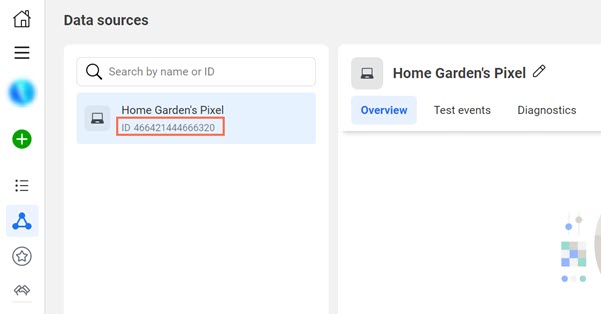
Шаг 2 | Подключите Facebook Pixel к сайту
После того, как вы создали свой пиксель Facebook подключите его к своему сайту в разделе Маркетинговые интеграции в панели управления сайта.
Важно:
Чтобы добавить пиксель Facebook на свой сайт Wix, у вас должен быть подключенный домен.
Чтобы подключить Facebook Pixel:
- Перейдите в раздел Маркетинговые интеграции.
- Нажмите Facebook Pixel.
- Нажмите Добавить пиксель Facebook в правом верхнем углу.
- Введите свой идентификатор пикселя Facebook во всплывающем окне.
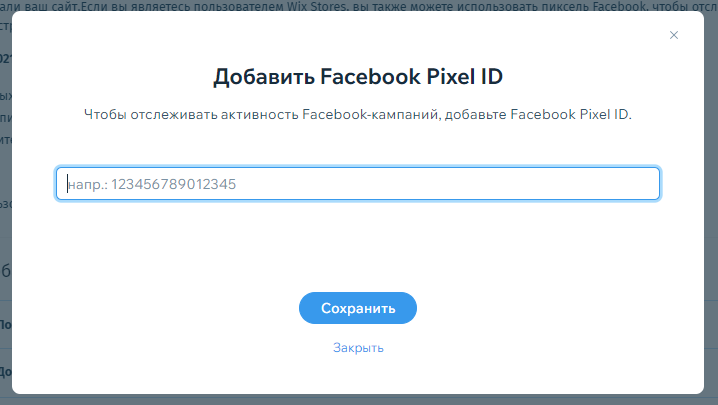
- Нажмите Сохранить.
Что дальше?
Чтобы отслеживать события на вашем сайте с помощью пикселя Facebook после выпуска iOS14 в феврале 2021 года, необходимо подтвердить свой домен на Facebook.
Важная информация о Facebook Pixel
Если вы ранее подключили свой пиксель Facebook и хотите попробовать Facebook Pixel и CAPI, вы можете отключить свой пиксель Facebook, обновить страницу и повторно подключиться к Facebook Pixel и CAPI, если у вас есть доступ к интеграции.
Важно:
Используя этот сервис, вы напрямую взаимодействуете со сторонним поставщиком услуг. Перед началом работы мы рекомендуем ознакомиться с политикой конфиденциальности и условиями использования сервиса. Вы признаете, что мы не несем ответственности за убытки или ущерб, причиненный в результате использования стороннего сервиса, включая ответственность за использование личных данных, которыми вы обменивались с этим поставщиком услуг.

